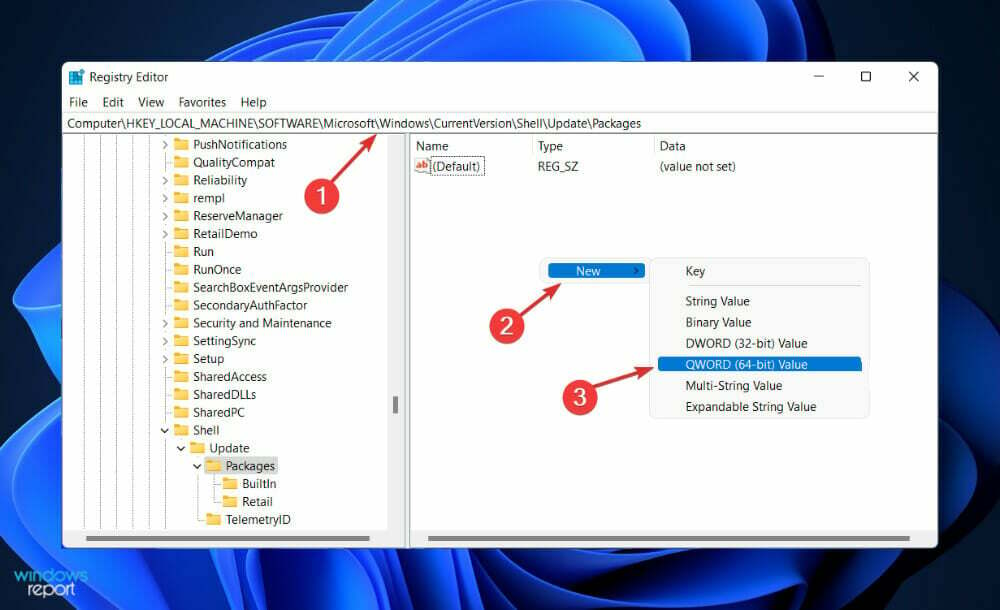Използвайте PowerShell, за да се освободите от имейлите на Viva веднъж завинаги
- Microsoft Viva е платформа за социални медии за професионалисти, за да взаимодействат с колегите си в работно пространство.
- Той също така предоставя работен брифинг за ефективността на потребителя, което може бързо да стане досадно.
- Можете да опитате да щракнете върху бутона Отписване, за да спрете имейлите, но ако това не помогне, ще трябва да използвате PowerShell.

хИНСТАЛИРАЙТЕ КАТО КЛИКНЕТЕ ВЪРХУ ИЗТЕГЛЯНЕ НА ФАЙЛА
Този софтуер ще поправи често срещани компютърни грешки, ще ви предпази от загуба на файлове, зловреден софтуер, хардуерен срив и ще оптимизира вашия компютър за максимална производителност. Коригирайте проблемите с компютъра и премахнете вирусите сега в 3 лесни стъпки:
- Изтеглете Restoro PC Repair Tool който идва с патентовани технологии (наличен патент тук).
- Кликнете Започни сканиране за да намерите проблеми с Windows, които може да причиняват проблеми с компютъра.
- Кликнете Поправи всичко за отстраняване на проблеми, засягащи сигурността и производителността на вашия компютър.
- Restoro е изтеглен от 0 читатели този месец.
Microsoft Viva е онлайн платформа на работното място, където хората могат да взаимодействат с колегите си по различни теми. По същество това е форма на социални медии, но много по-малко натоварена и пълна с реклами.
Една от характеристиките му е изпращане на имейли които дават представа за работните навици на хората. На теория това е чудесен начин да се научите да бъдете по-ефективни на работа, но бързо води до пренатоварен имейл акаунт.
Каква е причината бутонът за отписване да не работи?
Обикновено превъртате надолу до края на имейл на Viva и щракнете върху Отписване, за да прекратите имейлите. Въпреки това има съобщения за имейли на Viva, които продължават да се показват в някои потребителски акаунти.
Има няколко причини, поради които това може да се случи, и е важно да ги разгледаме.
- Имате повредени файлове на вашия компютър – Корупцията може да повреди много важни компютърни функции. Поради тази причина трябва стартирайте SFC сканиране, за да го изчистите.
- Услуги за прекъсване на липсващи или повредени файлове – По същия начин липсващите компоненти също могат да объркат компютъра ви. Поради тази причина се препоръчва да стартирайте някои инструменти за поправка като Restoro.
- Настройките на администратора са неправилно конфигурирани – Администраторът на работното място, който контролира Viva, може да има активирани грешни настройки, принуждавайки всички да получават имейли, дори и да не ги искат.
Как мога принудително да се отпиша от Microsoft Viva?
Има много начини да направите това и не отнема много време, за да го постигнете. Преди да го направите, има няколко неща, които първо трябва да направите:
- Ако нямате администраторски достъп до Microsoft Viva, свържете се с някой във вашата мрежа, който има, и вижте дали може да ви помогне.
- И ако те не могат да помогнат, помолете ги да ви дадат достъп на ниво администратор. Единственият начин да разрешите този проблем е да имате повишени разрешения.
1. Свържете се с PowerShell Exchange Online
- За да започнете, ще трябва да се свържете с модула PowerShell Exchange Online. Един от начините е да помолите вашия мрежов администратор за помощ при свързването към модула.
- Можете също да се свържете с модула онлайн сами. Ако не сте го инсталирали, отидете на Галерия на PowerShell, копирайте командата, която виждате там, и я изпълнете на PowerShell.

- Натисни Y за инсталиране на модула, след което натиснете Аключ по следния въпрос. Дайте на PowerShell достатъчно време да завърши.

- Въведете следната команда:
Connect-ExchangeOnline -UserPrincipalName - Сменете с имейла, който имате с работното си място или мрежата. Изображението по-долу показва пример.

- След това ще бъдете помолени да влезете в акаунта си.

Експертен съвет:
СПОНСОРИРАНА
Някои проблеми с компютъра са трудни за справяне, особено когато става въпрос за повредени хранилища или липсващи файлове на Windows. Ако имате проблеми с коригирането на грешка, системата ви може да е частично повредена.
Препоръчваме да инсталирате Restoro, инструмент, който ще сканира вашата машина и ще идентифицира каква е грешката.
Натисни тук за да изтеглите и започнете да поправяте.
Тази стъпка трябва да се направи, преди да можете да преминете към следното решение.
2. Използвайте PowerShell, за да деактивирате имейла с информация
- В PowerShell въведете следната команда с потребителските акаунти, които искате да премахнете от Microsoft Viva:
Set-UserBriefingConfig -Identity-Активирано $false 
- Можете да проверите дали сте направили това правилно, като въведете следното:
Get-UserBriefingConfig -Идентичност
- За да деактивирате имейлите на Microsoft Viva до всички потребители в мрежата, първо въведете
$user = Get-User - След това изпълнете следната команда:
$потребители | Foreach { Set-UserBriefingConfig -Identity $_.UserPrincipalName -Enabled $false }
3. Изключете Microsoft Viva през центъра за администриране
- Влезте в центъра за администриране на Microsoft 365.
- Щракнете върху Настройки раздел в лявото меню. В по-малкото контекстно меню, което се показва, изберете Настройки на организацията.

- Под Настройки на организация изберете Услуги в горната част на страницата.

- Кликнете Информационен имейл от Microsoft Viva в списъка, който се показва по-долу.
- Премахнете отметката от квадратчето до Позволете на хората във вашата организация да получават имейл с информация.

- След това щракнете върху Запазване бутон за завършване.
- 0x800700c1: Как да поправите този код за грешка в Windows Update
- Поправка: Работният плот се отнася до местоположение, което е недостъпно
- Код на грешка 0xc000014c: Какво означава това и как да го поправите
- EXE срещу MSI: Какви са разликите и кое е по-добро?
4. Деактивирайте имейла с информация във Viva Insight
- Отидете на Уеб сайт на Microsoft Viva Insights и щракнете върху трите точки в горния десен ъгъл. Изберете Настройки в контекстното меню.

- В Настройки щракнете върху Брифинг раздел.
- Щракнете върху превключвателя отдолу Ежедневен брифинг имейл за да деактивирате имейлите на Microsoft Viva.

- След това отидете на поверителност раздел.
- Изключете Viva Insights и Viva Digest имейл.

Възможно ли е да се назнача като администратор, за да правя корекции на Microsoft Viva?
Всички решения на Microsoft Viva изискват от вас имат достъп на администраторско ниво. Както споменахме по-рано, можете да помолите вашия мрежов администратор да ви даде разрешенията или можете да го направите сами.
Има няколко начина да направите това. PowerShell има специфична команда, която можете да изпълните, за да си дадете администраторски права. Или можете да създадете чисто нов акаунт с това високо ниво на достъп.
Докато ви имаме, не забравяйте да разгледате нашето ръководство за инсталиране и използване Microsoft Viva Engage, функция, която позволява на служителите да се свързват с всеки в компанията от всяко място и по всяко време.
Чувствайте се свободни да коментирате по-долу, ако имате други проблеми с Microsoft Viva. Освен това оставете коментари по-долу за отзиви, които искате да видите, или информация за други приложения и платформи на Microsoft.
Все още имате проблеми? Коригирайте ги с този инструмент:
СПОНСОРИРАНА
Ако съветите по-горе не са разрешили проблема ви, вашият компютър може да има по-сериозни проблеми с Windows. Препоръчваме изтегляне на този инструмент за поправка на компютър (оценен като страхотен на TrustPilot.com), за да се справите лесно с тях. След инсталирането просто щракнете върху Започни сканиране и след това натиснете Поправи всичко.